המיקרופון לא עובד ב-Warface
ברגע שהמשחק Warface הופיע, הייתה לו פונקציית תקשורת קולית, אך המתכנתים החליטו לבצע כמה שיפורים במצב ההפעלה שלו והסירו את הצ'אט הקולי מהמשחק.
למה המיקרופון לא עובד ב-Warface
שנים רבות לאחר מכן, המפתחים שוב הכניסו את הפונקציה הזו לתוכנית, והיה אפשר לדבר שוב. אך בשום מקום לא צוין כיצד להפעיל את הסאונד, כיצד לבצע את ההגדרות וכיצד להשתמש בחידוש הזה בעתיד.
הערה! אם התקשורת הקולית עם שחקנים אחרים לא עובדת, ייתכן שהיא לא תופעל.
כמו כן, בעיה בצ'אט קולי עלולה להתרחש אם, בנוסף לתוכנית ההגנה הרגילה עבור מערכת Windows, מותקנת תוכנית נוספת כדי למנוע איומים של הדבקה של המחשב. במקרה זה, פונקציית הקול אינה פועלת. כדי שהצ'אט יעבוד, עליך להשבית את פונקציית ההגנה מפני וירוסים למחשב בתוכנית המותקנת.

כיצד לתקן את הבעיה
כדי לאפשר תקשורת קולית ב-Warface ולהגדיר אותה, עליך:
- אפשר מצב משחק;
- הזן "הגדרות" ולחץ על כפתור "צליל";
- מצא את הפריט "הפעל צ'אט קולי" ולחץ על "קבל".
לאחר השלבים האלה, שחקנים אחרים יכולים לשמוע את מה שאתה אומר.כדי להפעיל את פונקציית "Push to talk", המאפשרת לאחרים לשמוע רק את מה שאתה רוצה להגיד, ולא שיחות אקראיות וכל הצלילים בבית שלך, אתה צריך לעבור להגדרות המשחק, למצוא את הפריט הזה ולהפעיל אותו . לאחר ביצוע כל השינויים, לחץ על הכרטיסייה "קבל".
כדי לאגד צ'אט קולי למקש, עליך לפתוח את תפריט ההגדרות ולמצוא את פריט ה"שליטה", ולאחר מכן לבחור את האות הרצויה במקלדת מבין אלו המוצעות ולקשר אותה לפונקציה הקולית. כברירת מחדל, פונקציית הקול מופעלת כאשר אתה לוחץ על האות "T" בפריסת המקלדת האנגלית או האות "E" בפריסת המקלדת הרוסית. כל עוד אתה מחזיק את המקש הזה, שחקנים אחרים ישמעו אותך.
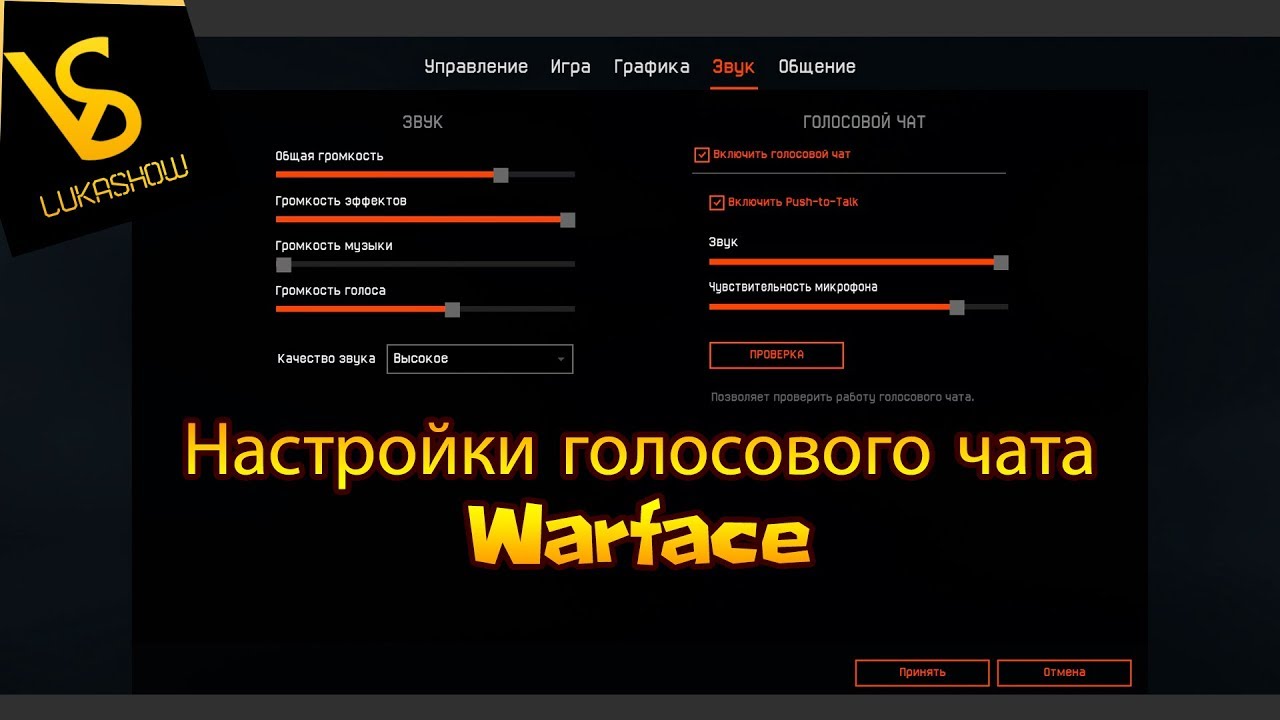
כיצד להגדיר נכון מיקרופון ב-Warface
כדי להגדיר מיקרופון במשחק Warface, עליך לעבור לפונקציונליות ההגדרות ולהתאים פרמטרים כמו עוצמת קול ורגישות המיקרופון. לאחר ההתאמה, לחץ על כפתור "בדוק". עכשיו אתה יכול לשמוע את הקול שלך. ובגלל איך שזה נשמע, אתה מכוון את פרמטרי הצליל לפי עוצמת הקול ורגישות המיקרופון. יש גם לשונית "איכות סאונד" בהגדרות. השתמש בו כדי להתאים את האופן שבו אתה שומע שחקנים אחרים.
מעניין! אם אתה רוצה לשנות את צליל הקול שלך במשחק, אז באמצעות תוכנית MorhMoxPro אתה יכול לעשות זאת בקלות.
ניתן להוריד אותו מהאינטרנט ולהתקין אותו במחשב. לאחר התקנת תוכנית זו, עליך לעבור להגדרות ובין אפשרויות הקול המוצעות, לבחור את האפקט המיוחד שאתה הכי אוהב. לאחר מכן, באמצעות הפונקציונליות הנוספת של התוכנית, בחר הגדרות אחרות. הכרטיסייה "הסטת טון" עוזרת לך להפוך את הקול שלך לחרוק או להיפך, להחמיר אותו. כדי לבחור את הגוון הרצוי, ישנם מקשי "היסט" ו"סף". באמצעותם, אתה בוחר את האפקט הרצוי עבור גוון הקול שלך. ניתן להשתמש בתוכנית זו כדי להתאים אישית את צליל הקול שלך גם במשחקים אחרים.

לאחר בחירת כל הפרמטרים והתקנתם, עליך לעבור להגדרות Windows, במקרה זה עליך להגדיר את הרמקולים. בחלון המוקפץ, לחץ על לשונית "צלילים", ולאחר מכן בחר באפשרות "הקלטה" ובתוכה בחר את הפונקציות "מיקרופון" ו"מיקרופון צורח בי אודיו". עם המקש הראשון, שחקנים אחרים יכולים לשמוע אותך, ועם המיקרופון השני מופעל, כל הצלילים המושמעים במצב המשחק Warface יושמעו במחשב שלך.
אתה יכול גם להגדיר מיקרופון במחשב האישי שלך בדרך הבאה: עליך לעבור ל"התחל" ולבחור בפונקציית "לוח הבקרה" בתפריט, ולאחר מכן ללחוץ על הכרטיסייה "חומרה וסאונד", לבחור את הגדרות הקול אפשרות, כלומר לשנות את מערכת הקול. מתפריט ההגדרות, בחר את הפונקציה "הקלט", ולאחר מכן עבור להגדרות המיקרופון ולחץ על הפרמטר "רמות". ואז בהגדרות שנקראות "מיקרופון" הגדר אותו לרמה 85, ובפונקציונליות "הגבר של מיקרופון" הגדר את ההגדרה ל-20 dB. לאחר השינויים, לחץ על "אישור" או "החל". לאחר הגדרות מושלמות, המיקרופון יעבוד הרבה יותר טוב מאשר עם הגדרות ברירת המחדל.
כאשר משחקים ב-Warface, אין צורך להשתמש בפונקציית הקול; חלק מהשחקנים אפילו מקדישים תשומת לב רבה מדי למשא ומתן, מה שמשפיע על איכות הפעולות והמשחק שלהם.אבל לאחר החידוש, משתמשים רבים מציינים שפונקציה זו מסייעת בארגון פעולות ופעולות משותפות במשחק.





